Para poder tener un grado de control sobre qué aplicaciones y servicios se inician con el ordenador, la mayoría recurre al conocido msconfig incorporado en Windows. Pero esta utilidad logra superarlo con creces, revelando prácticamente cada ítem que arranca junto con el sistema operativo. Vamos a darle una mirada.
Hay una gran cantidad de programas que están diseñados para iniciarse con el ordenador. Para lograr esto, suelen colocar un acceso directo en la carpeta Inicio, o directamente agregan una línea en el Registro para que se ejecuten automáticamente. Quienes suelen poner algo de orden en este aspecto, recurren a la aplicación msconfig, mientras que los más experimentados editan el Registro directamente. Sin embargo, ambas opciones tienen limitaciones, y quedan muchos ítems de fondo que el usuario puede desconocer por completo. También pueden quedar muchas entradas huérfanas, producto de la desinstalación deficiente de algún programa. Por suerte, para ayudarnos tenemos al Autoruns.
Este programa, al igual que su hermano Process Explorer, fue creado por Sysinternals, empresa que fuera posteriormente comprada por Microsoft. Su descarga es completamente gratuita, y es muy pequeña, manteniéndose por debajo de los 500 kb. Sólo debes descomprimirlo a una carpeta temporal, y ejecutar el archivo autoruns.exe para hacerlo funcionar. El otro ejecutable, autorunsc.exe, sólo puede usarse desde una consola de sistema.
Tras una pantalla presentando el contrato-licencia, nos encontramos con la vista principal de Autoruns. Los ítems detectados pueden ser separados en diferentes categorías, gracias a las múltiples pestañas disponibles.
Una manera muy eficiente para guiarte es viendo el nombre (bajo Autorun Entry) y la ubicación del ítem (bajo Image Path) que deseas eliminar. Muchos Spyware utilizan nombres sospechosos y se guardan en ubicaciones poco usuales. Otras entradas que pueden ser eliminadas son las que se reportan como File not Found bajo Image Path. Esa entrada es huérfana, y puede ser removida con seguridad haciendo clic con el botón secundario, y escogiendo Delete.
Otra función muy útil, en caso de que te preocupe eliminar algo integrado al sistema operativo, es ocultar las referencias registradas a Microsoft. Para lograr esto, una simple visita a Options y tildar la función Hide Microsoft Entries será suficiente. Luego haz clic en el botón Refresh y sólo verás los ítems que no dependan del sistema operativo.
Un caso relativamente frecuente es el de encontrarse con accesos en el menú contextual que no están funcionando, o que no tienes idea de dónde vienen. Apenas haciendo clic en la pestaña Explorer pueden observar todos los ítems registrados al menú contextual del Explorer, y determinar cuál es su origen.
En caso de que necesites más información, o en que Autoruns no pueda mostrar una mínima descripción sobre determinado ítem, puedes recurrir a Internet para saber un poco más. Misteriosos controladores y oscuras referencias a bibliotecas escondidas en tu ordenador pueden ser la causa de que no todo funcione como debería ser. Para averiguar más, haz clic con el botón secundario y elige Search Online, para efectuar una búsqueda sobre el ítem en cuestión. Con un poco de suerte, podrás saber de dónde viene, y cuales son sus intenciones en tu ordenador.
La utilidad de esta aplicación abarca dos frentes. Por un lado, te permite saber exactamente qué es lo que se inicia con tu ordenador, observar qué ítems son innecesarios, y removerlos para impedir su inicio, agilizar el arranque de Windows, y conservar recursos. Por otro lado, muchos programas nocivos buscan pasar desapercibidos para poder funcionar, y con esta aplicación puedes exponerlos a la luz de manera muy sencilla, para luego saber cómo debes proceder ante un problema. Todo sea para mantener tu ordenador lo más ágil posible. ¡Buena suerte!


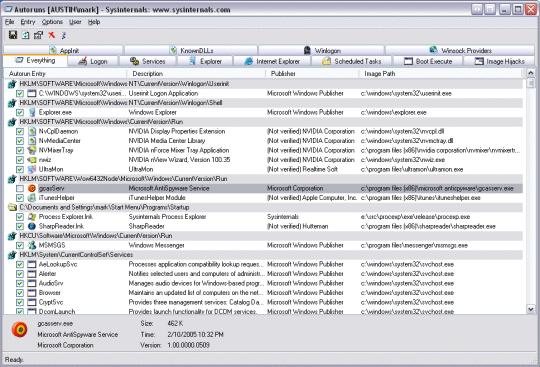
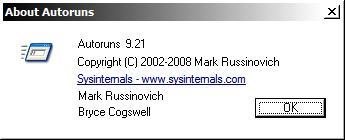
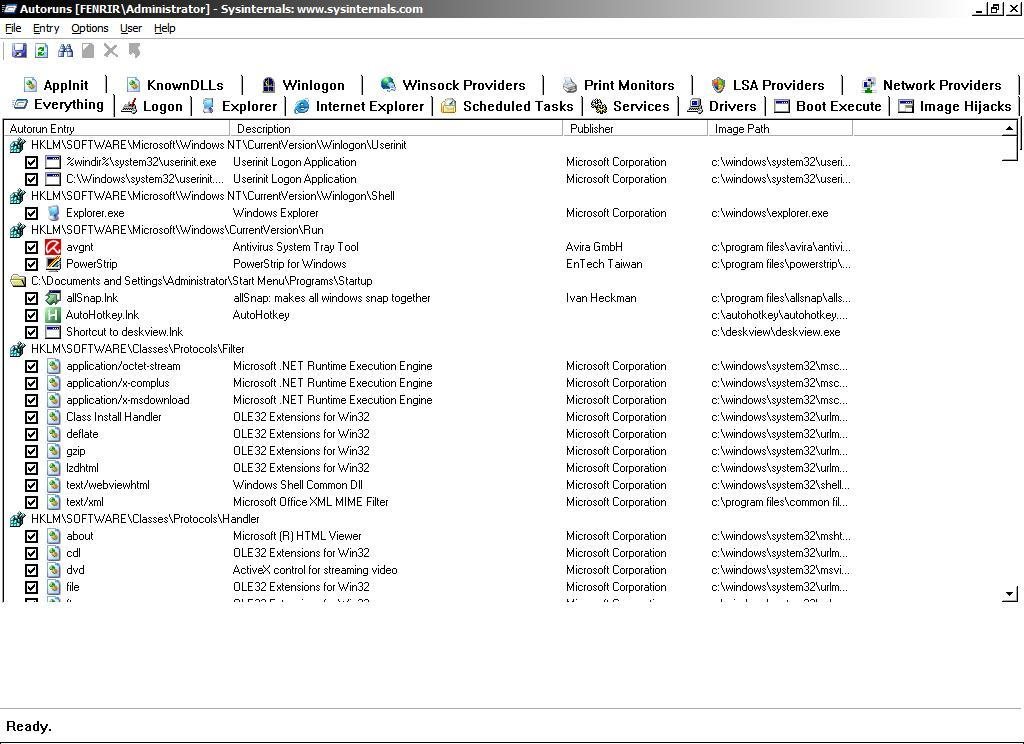
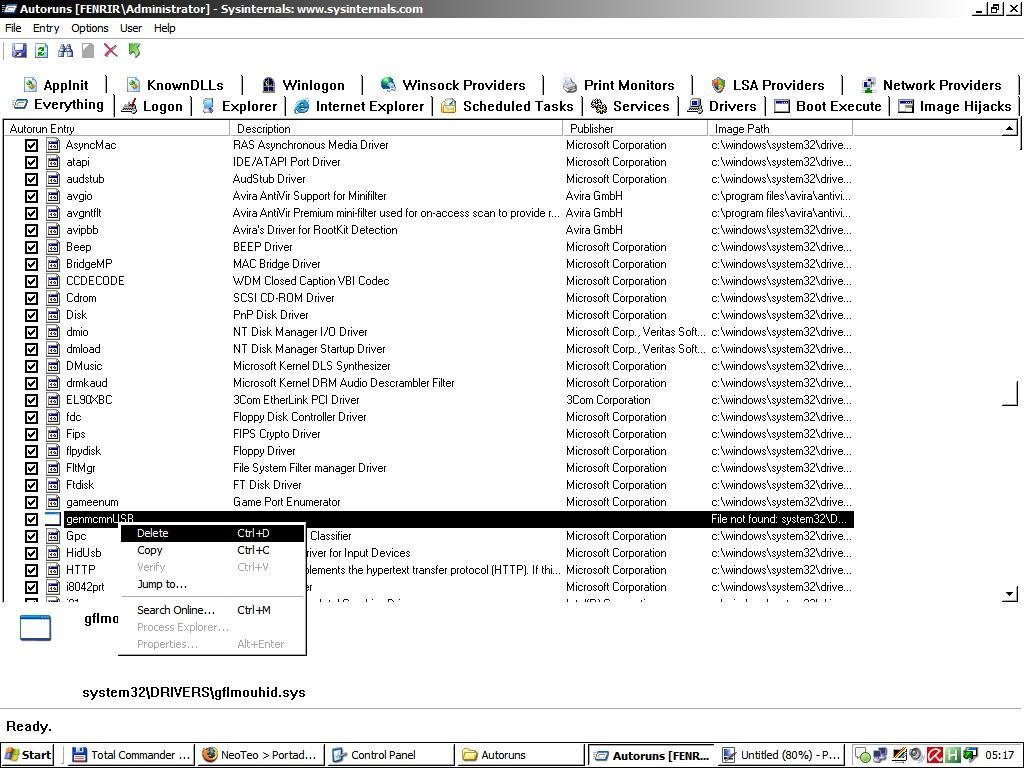
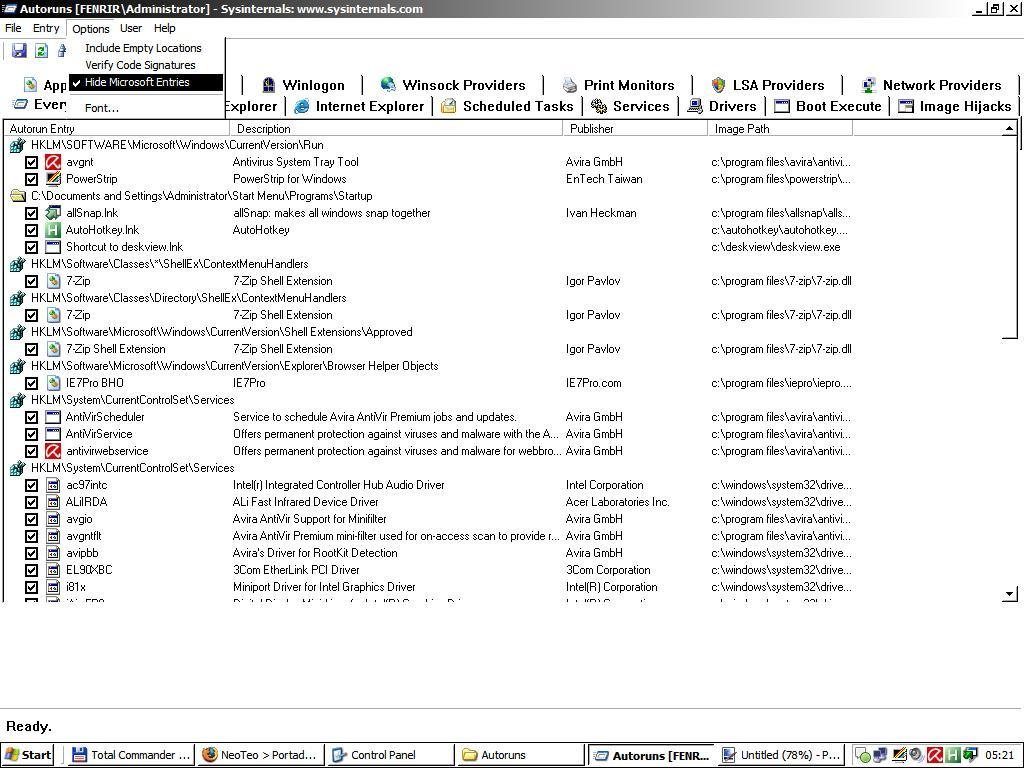
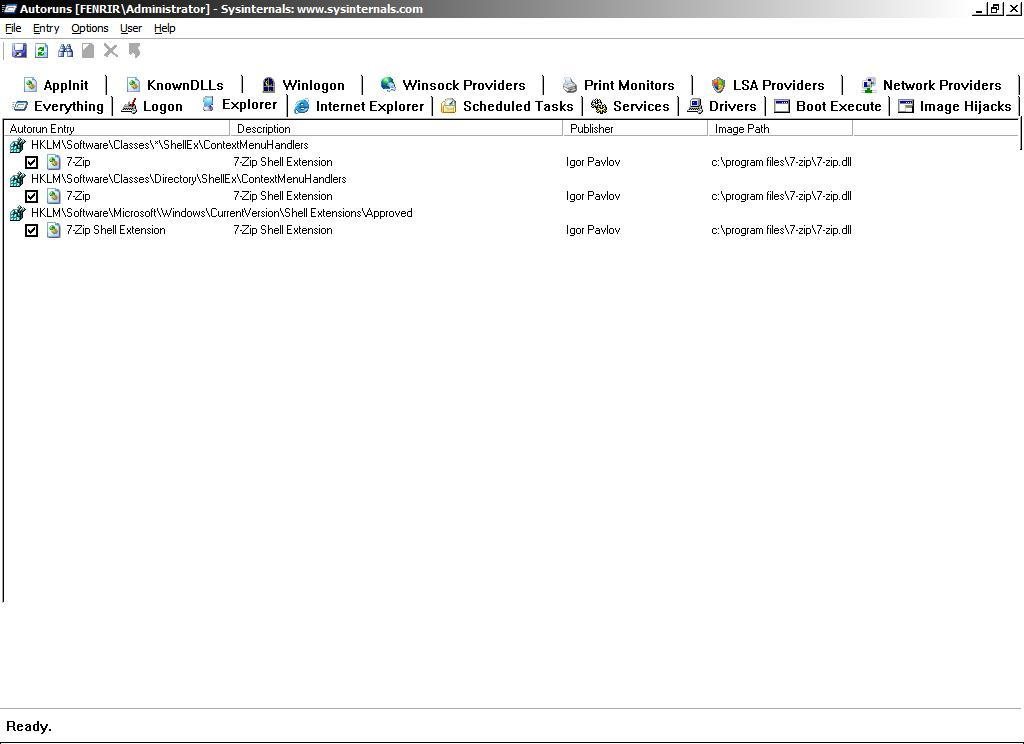
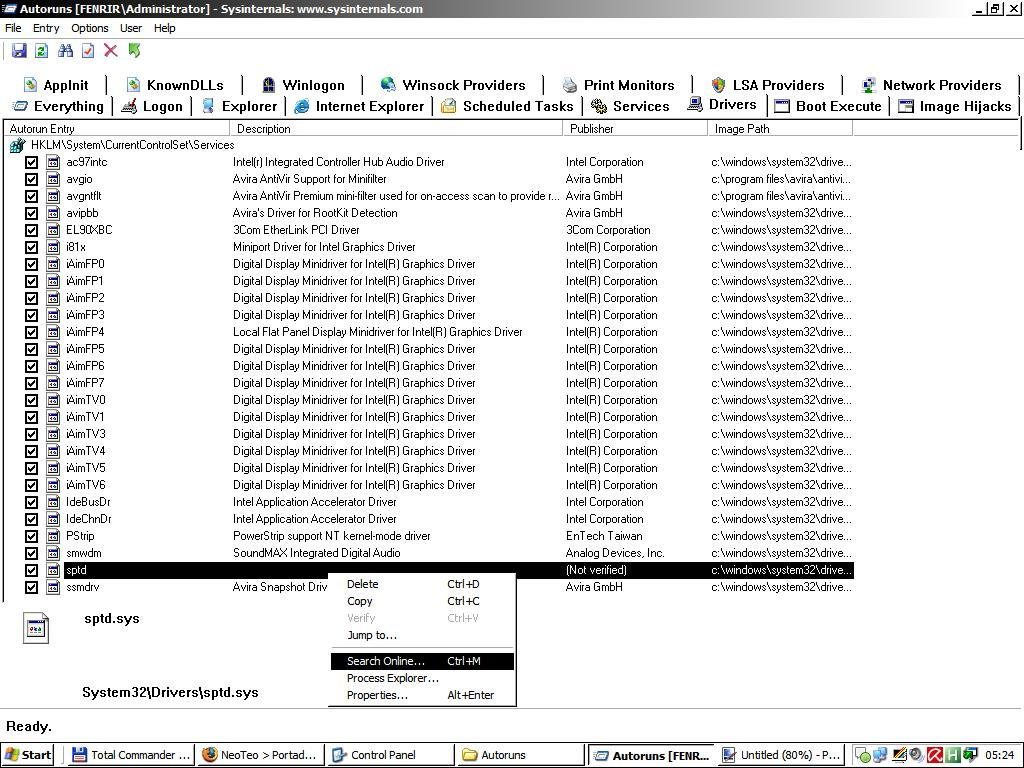


One Comment
Leave a Reply